Oculus Rift Nasıl Kurulur
Yayınlanan: 2022-01-29Mevcut en sürükleyici sanal gerçeklik kulaklıklarından birini satın aldınız, ancak nereden başlayacağınızı bilmiyorsunuz. Bu kılavuz, VR'ye başlayabilmeniz için Oculus Rift başlığını ve Touch hareket kontrol cihazlarını yapılandırma konusunda size yol gösterecektir.
Donanıma Sahip Olduğunuzdan Emin Olun
Öncelikle, 399 ABD Doları karşılığında satılan ve kulaklık ve denetleyiciyle ilgili ihtiyacınız olan her şeyi içeren Oculus Rift'i almanız gerekir: Rift başlığının kendisi, iki sensör, iki Dokunmatik hareket denetleyicisi ve Oculus Uzaktan Kumanda.
Yine de bu donanımın sadece yarısı. Ayrıca sanal gerçeklikle başa çıkabilen bir PC'ye de ihtiyacınız var. Oculus, en az Intel Core i5-4950/AMD Ryzen 5 1500X CPU, Nvidia GTX 970/1060 veya AMD Radeon R9 290/RX 480, 8 GB RAM, üç USB 3.0 bağlantı noktası ve bir HDMI 1.3 bağlantı noktası olan bir sistem önerir. Eğer buna sahip değilseniz, alışverişe çıkma zamanı. Ayrıca Oculus Ready etiketli oyun bilgisayarlarını arayabilir veya VR için en iyi masaüstü ve dizüstü bilgisayarlar listemizi okuyabilirsiniz.
Oculus Rift Yazılımını İndirin ve Yükleyin
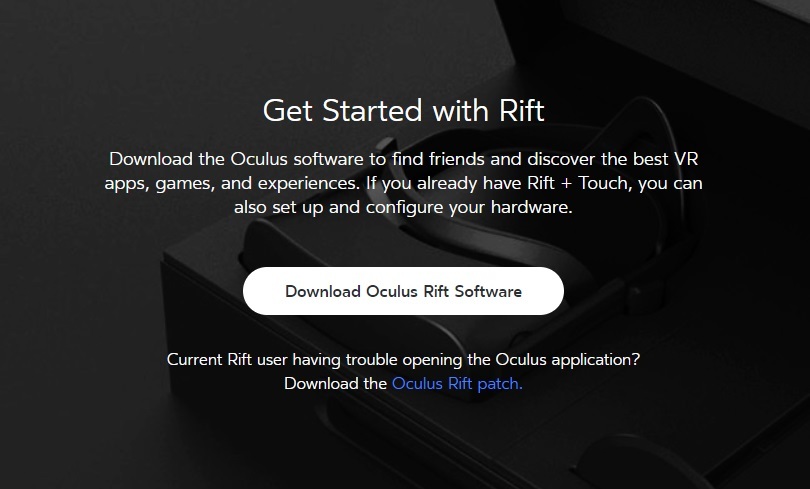
http://www.oculus.com/rift/setup adresine gidin ve Oculus Rift Yazılımını İndir'e tıklayın. Bağlantı çalışmazsa, Oculus sitesine gidin, Rift'e tıklayın, ardından sayfayı bulmak için Kurulum'a tıklayın. Biraz zaman alacak yazılımı yükleyin; yükleyicinin, sisteminizi Rift'e hazır hale getirmek için birkaç gigabaytlık ek veri indirmesi gerekir.
Oculus Hesabı Oluşturun
Oculus yazılımı yüklendikten ve çalıştırıldıktan sonra, bir Oculus hesabı oluşturmanız veya oturum açmanız istenecektir. Endişelenmeyin, bu ücretsiz bir hesaptır ve Rift için zaten ödediğiniz ücrete ek olarak abonelik ücreti veya herhangi bir şey yoktur. Ancak, Oculus Rift yazılımını satın almanıza ve indirmenize izin veren Oculus Store'a erişim sunar. Bunu bir Steam hesabı gibi düşünün (bu, başka bir adım ve VR oyunları almanın başka bir yolu olacaktır).
Güvenlik Videosunu İzleyin
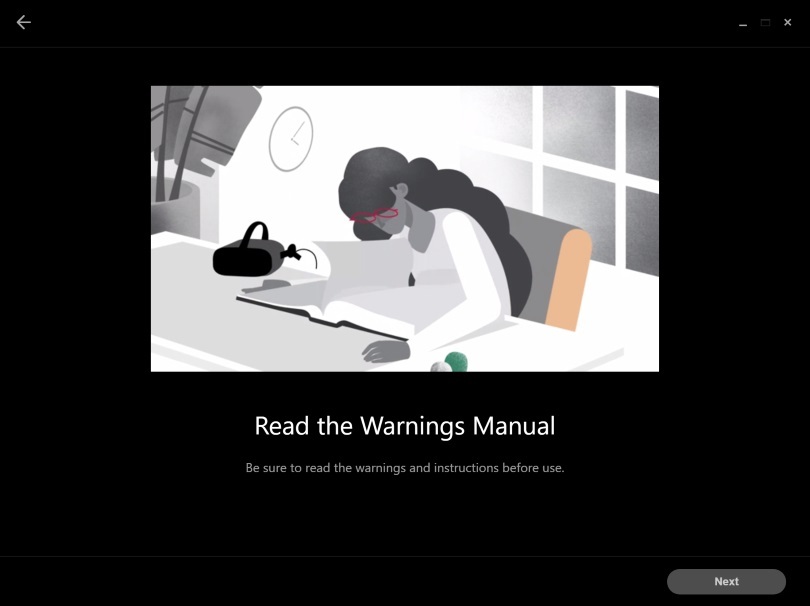
Yazılım, kullanım için uygun yaşlar ve çevrenizden haberdar olmak gibi Oculus Rift ile ilgili temel güvenlik konularını ele alan kısa bir video oynatacaktır. Bunu atlayamazsınız.
Kulaklığı Yapılandırmaya Başlayın
Oculus yazılımı, Rift'i ve çeşitli sensörleri bağlayarak hemen size adım atmazsa, açılan ana ekranda bu işleme manuel olarak başlayabilirsiniz. Kulaklığınızın PC'nizle çalışmasını sağlayan çok adımlı süreci başlatmak için Cihazlar'a, ardından Yırtığı Yapılandır'a ve ardından Tam Kurulum'a tıklayın.
Kulaklığı ve Sensörleri Fiziksel Olarak Bağlayın

Bu, sürecin teknik olarak en yorucu kısmıdır. Bilgisayarınıza dört kablo takmanız gerekir. Web kamerası benzeri iki sensörü USB 3.0 bağlantı noktalarına bağlayın, ardından kulaklık kablosunu başka bir USB bağlantı noktasına ve bilgisayarınızın HDMI çıkışına takın. Her şey bağlandığında, yazılım her cihazı yeşil bir onay işareti ve Tamam ile gösterecektir.
Denetleyicileri Kablosuz Olarak Bağlayın
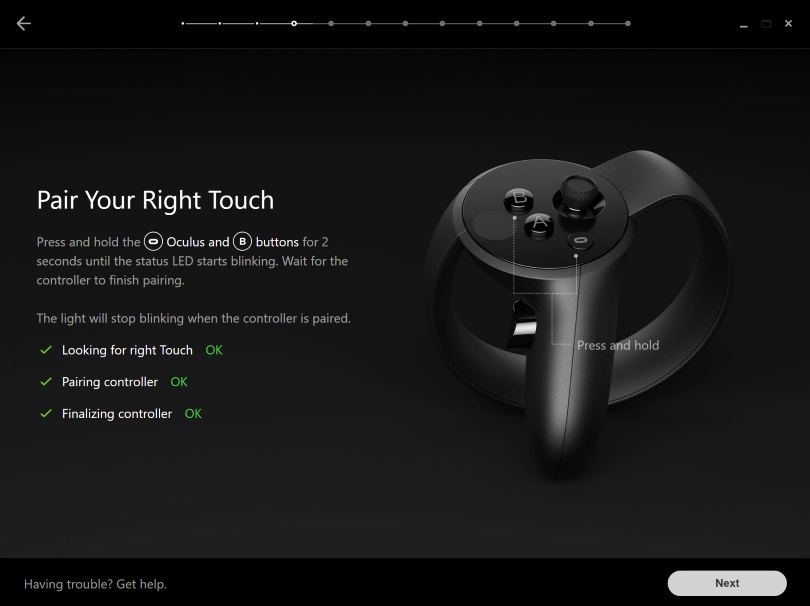
Bir sonraki ekran sizden giriş cihazlarınızı kurmanızı isteyecektir. Oculus Rift, Oculus Touch hareket kontrolörleri ve Oculus Remote ile birlikte gelir ve kulaklıkla birlikte bir Xbox One oyun kumandası da kullanabilirsiniz. En azından ilk iki öğeyi ve varsa Xbox Denetleyicisini kontrol edin ve İleri'ye tıklayın.
Her denetleyicinin açılması ve nasıl yapılacağını gösteren ayrı bir ekranla ayrı ayrı eşleşecek şekilde ayarlanması gerekir. Uzaktan kumanda için ortadaki düğmeyi basılı tutmanız yeterlidir. Sol Oculus Touch kumandası için Menü ve Y düğmelerini iki saniye basılı tutun. Sağ Oculus Touch kumandası için Oculus ve B düğmelerini iki saniye basılı tutun. Tüm bu durumlarda, yazılım denetleyicileri otomatik olarak algılamalı ve bunları kablosuz olarak PC'nizle eşleştirmelidir.

Bellenimi Güncelle
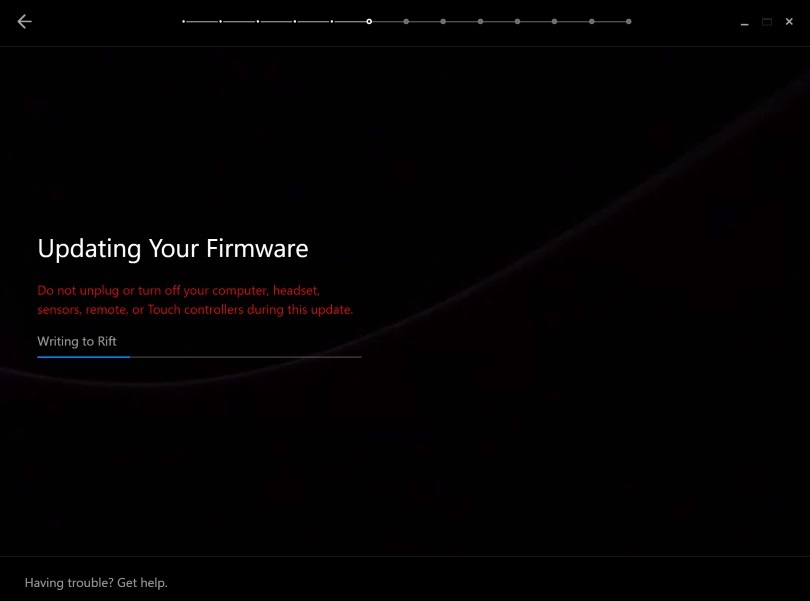
Her şey eşleştirildiğinde ve bağlandığında, yazılım; kulaklık, sensörler, Oculus Touch kontrol cihazları ve uzaktan kumandadaki bellenimi güncellemeye başlar. Bu birkaç dakika sürebilir. Tamamlanana kadar hiçbir şeyin fişini çekmediğinizden emin olun.
Sensörlerinizi Konumlandırın
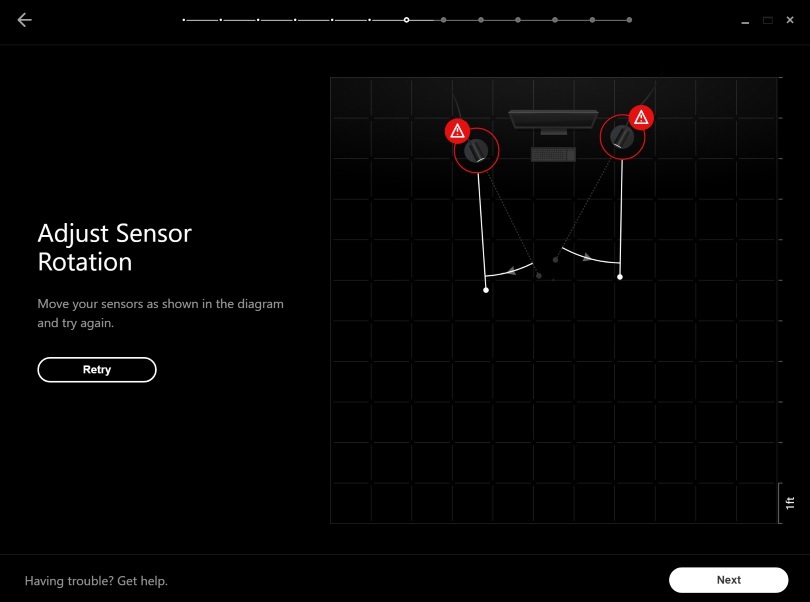
İki sensör, Oculus Rift ve Oculus Touch kontrol cihazlarını takip ederek, masanızın önündeki 3B alanda (veya onu kurduğunuz herhangi bir yerde) konumlarını takip eder. Bunu yapmak için, VR'yi kullanmak istediğiniz tüm alanı kapsayacak şekilde düzgün bir şekilde yerleştirilmeleri gerekir. En az 10 x 10 fit ölçülerinde açık bir kare önerilir. Bu alan temizlendikten sonra sensörleri konumlandırabilir ve her şeyin düzgün çalıştığından emin olabilirsiniz.
İki sensör, monitörünüzün her iki yanından en az bir fit uzakta olacak şekilde birbirinden üç ila altı fit uzağa yerleştirilmelidir. Parlak siyah kenarların size baktığından emin olun, çünkü bunlar her bir sensörün lensleridir.
İyi bir nokta bulduğunuzu düşündüğünüzde, Sensör İzlemeyi Başlat ekranına tıklayın. Rift'i kullanacağınız ve tetiği çekeceğiniz bir Touch kontrol cihazını tutmanız için yönlendirileceksiniz. Şanslıysanız, ekranda yeşil bir onay işareti ve iki mavi alan belirecektir; bu, sensörlerin doğru şekilde yerleştirildiği anlamına gelir. Oyun alanını daha iyi kaplamak için sizi sensörleri döndürmeye yönlendiren bir hata ve oklar görmeniz daha olasıdır. Sensörlerin, düşündüğünüzden daha geniş bir görüş alanı vardır, bu nedenle, ikisini de doğrudan size yöneltmek yerine, onları doğrudan ileriye doğrultup oradan ayarlamak en iyisidir.
Oyun Alanınızı Çizin
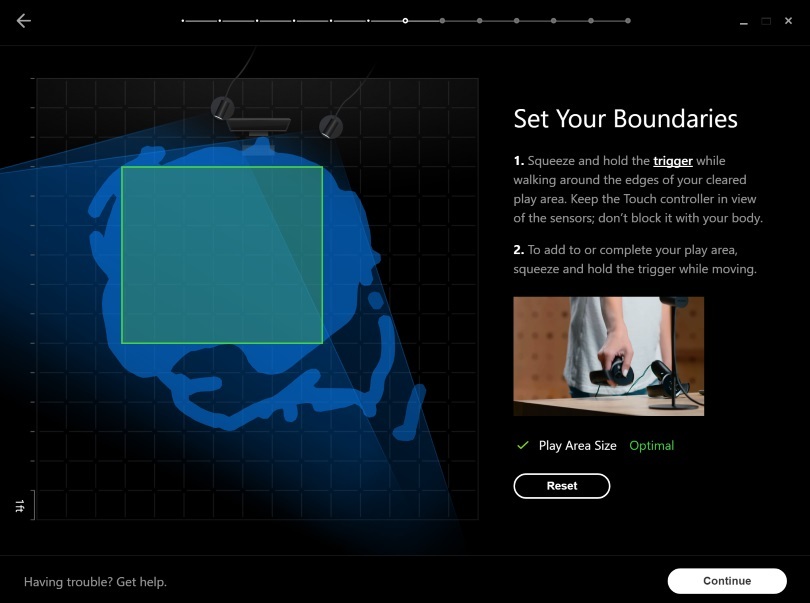
Oyun alanınız temiz ve sensörler doğru konumlandırılmışken, Vadi'yi kullanmak istediğiniz yerin sınırlarını belirleyebilirsiniz. Buna Koruyucu Sistem denir ve VR'yi kullanmak için temizlediğiniz alanın kenarına yaklaştığınızda bir ızgara görünmesini sağlar. Dokunmatik kontrolörlerden birini bilgisayarınızın önünde, sensörlerin menzilinde tutun ve tetiği çekin. Tetiği basılı tutarak oyun alanınızın kenarlarına bir sınır çizin ve kontrol cihazını engellememek için kendiniz ve sensörler arasında tuttuğunuzdan emin olun. Yeterince geniş bir alan çizdikten sonra, VR'yi kullanmak için uygun bir alana sahip olduğunuzu gösteren yeşil bir kutu görünecektir.
Yeterli alanınız yoksa, Guardian System'i devre dışı bırakabilir ve sınırlı fiziksel hareketle sabit durmaya odaklanan VR yazılımını kullanabilirsiniz.
Kulaklığınızı Ayarlayın
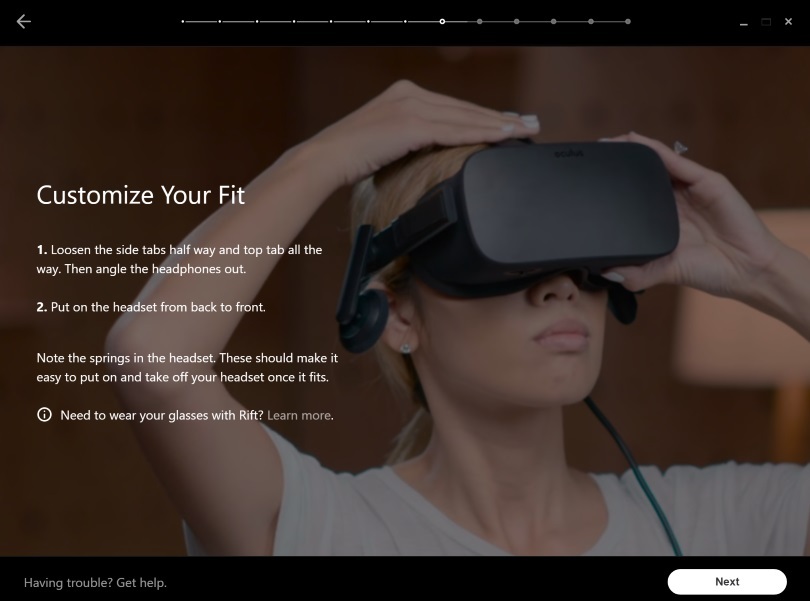
Oculus Rift'in çalışması için kafanıza rahatça oturması gerekir ve bunun için birkaç ayarlama yapılması gerekir. Kulaklığın kayışlarının nereye bağlandığını ve bunların cırt cırtlı bağlantı elemanlarıyla nasıl sıkılıp gevşetilebileceğini öğrenin. Kulaklığı başınızın üzerine koyun ve kayışları tam oturana, ancak çok sıkı olmayana kadar çekin. Başınızı hareket ettirdiğinizde yer değiştirmeden yüzünüzde kalmalıdır.
Bundan sonra, kendinize Rift boyunca en iyi görüşü sağlamak için lens konumunu ayarlayabilirsiniz. Rift'in sol alt köşesindeki sürgülü bir kol, lensleri gözünüzün önüne getirir, böylece resim keskin görünmüyorsa ayarlamalar yapabilirsiniz.
VR'yi Kullanmaya Başlayın!
Her şey bağlı, konumlandırılmış ve güncellenmiş olarak, Rift'iniz artık kullanıma hazır. Oculus yazılımı sizi Rift'i takmaya, Oculus Touch kumandalarını almaya ve kullanmaya başlamaya yönlendirecektir. Kulaklığı taktığınızda, yazılım size VR'da nasıl gezineceğiniz konusunda bir eğitimde rehberlik edecek. Bu noktada, kulaklık tamamen yapılandırılmıştır ve denemeye başlayabilirsiniz. İşleri iyice kavradıktan sonra, En İyi VR Oyunlarından bazılarına göz atmanızı öneririz.
